iPhoneを快適に使うショートカット5選:3分LifeHacking
iPhoneをさらに高速に、便利に使うには、ショートカットをしっかり活用すること。よく知られているものから、意外なものまで5つを紹介する。
みなさんはiPhoneを買いましたか? メディア礼賛のこの携帯電話、快適に使うにはいろいろな技を覚えておいたほうがいい。今回は、iPhoneで使える(一部はiPod touchでも使える)ショートカットを5つ紹介しよう。
5位 マイクのダブルクリックで次の曲
iPhoneには取説らしい取扱説明書がついていない。だから、ボタンがあったらとりあえず押してみて、何が起こるか試してみるといい。さらに、ダブルクリックと長押しも試してみよう。
iPhone付属のイヤフォンマイクの、マイク部分は押せるようになっていて、一回押せば電話を取ったり曲の再生を中断できたりする。では続けて2回押す――ダブルクリックすると、次の曲に移ることができる。
iPod touchと違って音量を調整できる専用ボタンがついているので、音楽を聴く限りは多くの操作がタッチタイプ(?)でできてしまう。
4位 ホームのダブルクリックでiPodコントローラ
今度は「ホーム」ボタンをダブルクリックしてみよう。すると設定した画面にジャンプできる。お勧めは、[設定]−[一般]から、ホームボタンのダブルクリックを「iPod」に、「iPodコントロール」をオンにしておくこと。
すると、どんな画面を開いていても、ホームをダブルクリックすると楽曲のミニコントローラが立ち上がる。ここで停止再生、次の曲、前の曲などの操作ができるし、「iPod」を押すとiPod機能の現在再生している曲の画面に移動する。うれしいのはロックを解除することなく、操作画面に移行できることだ。
3位 QWERTYキーボードで、英数字から指を動かして入力すると、モードを変えずに英数字入力
iPhone(iPod touchも)で高速に文字入力するために覚えておきたいのはモード切り替えなく文字を入力する方法。QWERTYキーボードの時に利用する。
例えば、itmedia.co.jpと入力したい時、「.」を入力するため普通は英字モードではなく数字・記号モードに切り替える。しかし、モード切り替えボタンに指を置いて(すると画面は数字・記号モードに変わるので)、指を離さずに求めるボタン(この場合「.」だ)まで指を動かす。そして「.」がポップアップされたら指を離す。これだけだ。慣れれば高速に「.」を入力できるようになる。
2位 Safariの画像の上で長押しで画像保存
iPhoneでは、Safariで表示している画像を保存して再利用できる。画像の上で指を置きっぱなしにすると、「画像を保存」ボタンがポップアップ。カメラロールに保存できる。
PC側で壁紙を保存しなくても、こうすればiPhone単体で壁紙のダウンロードが可能だ。
1位 ホーム+スリープボタンで画面キャプチャ
現在表示している画面を撮りたかったら、画面キャプチャだ。ホームボタンを押しながら、スリープボタンをクリック。するとカメラロールにキャプチャ画面が保存される。
関連記事
Copyright © ITmedia, Inc. All Rights Reserved.
人気記事ランキング
- 爆売れだった「ノートPC」が早くも旧世代の現実
- VPNやSSHを狙ったブルートフォース攻撃が増加中 対象となる製品は?
- HOYAに1000万ドル要求か サイバー犯罪グループの関与を仏メディアが報道
- ランサムウェアに通用しない“名ばかりバックアップ”になっていませんか?
- PHPやRust、Node.jsなどで引数処理の脆弱性を確認 急ぎ対応を
- 生成AIは検索エンジンではない 当たり前のようで、意識すると変わること
- GoogleやMetaは“やる気なし”? サポート詐欺から自力で身を守る方法
- 「Gemini」でBigQuery、Lookerはどう変わる? 新機能の詳細と利用方法
- 攻撃者が日本で最も悪用しているアプリは何か? 最新調査から見えた傾向
- PAN-OSにCVSS v4.0「10.0」の脆弱性 特定の条件で悪用が可能に



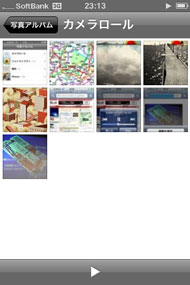 キャプチャしたiPhoneの画面は、カメラロールにこのように保存される
キャプチャしたiPhoneの画面は、カメラロールにこのように保存される


